win10 20h2版本如何进入安全模式 win10 20h2进入安全模式的步骤详解
更新时间:2023-07-08 17:07:02作者:yang
win10 20h2版本如何进入安全模式,Win10 20H2版本是一款功能强大的操作系统,但有时我们需要进入安全模式来解决一些问题,进入安全模式可以帮助我们排除软件冲突、修复系统错误等。下面将详细介绍Win10 20H2进入安全模式的步骤。
具体步骤如下:
如何从“设置”以安全模式启动Windows 10PC
1.按Windows键,然后打开“设置”。 您还可以通过点击“开始”按钮找到“设置”菜单。
2.选择“更新和安全”>“恢复”。
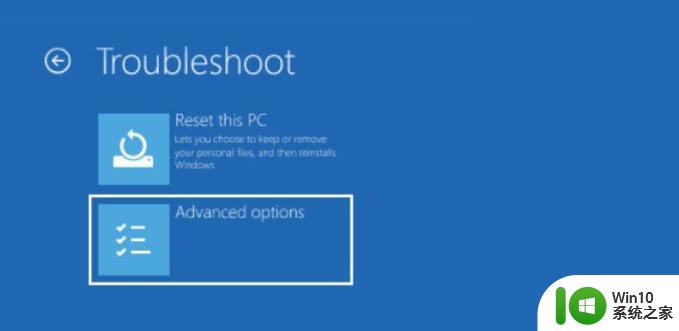
4. PC重新启动后,您将进入“选择选项”屏幕。选择“疑难解答”,然后选择“高级选项”,然后选择“启动设置”,最后选择“重新启动”。
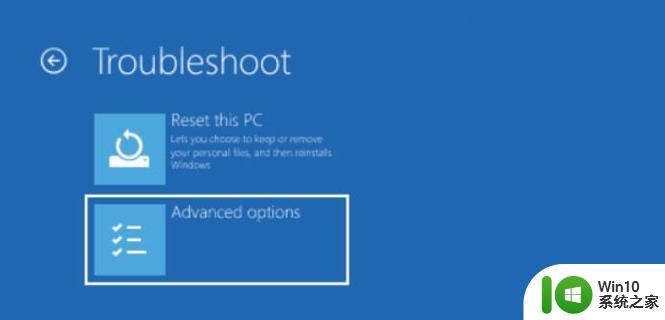
5. PC重新启动后,您将看到一个选项列表。 选择4或按F4以安全模式启动PC。 或者,如果您需要使用Internet,请选择5或按F5进入带网络连接的安全模式。
以上就是Win10 20H2版本进入安全模式的全部内容,如果您遇到此类问题,可以按照本文提供的方法解决,希望这篇文章对您有所帮助。
win10 20h2版本如何进入安全模式 win10 20h2进入安全模式的步骤详解相关教程
- 联想T460 Win10进入安全模式的步骤 ThinkPad T460s如何进入安全模式
- win10进入安全模式的详细步骤 win10如何使用msconfig进入安全模式的步骤详解
- win10开机如何进入安全模式 win10开机进入安全模式的方法
- win10开机如何进入安全模式 win10进入安全模式的方法有哪些
- win10进入安全模式的方法 win10安全模式如何进入
- win10安全模式的进入方法 win10如何进入安全模式
- win10华硕如何进入安全模式 华硕win10如何进入安全模式
- win10无法f8进入安全模式如何处理 win10如何进入安全模式
- win10关机如何进入安全模式 win10如何强制进入安全模式
- 戴尔win10如何进入安全模式 戴尔win10怎么进入安全模式
- win10开机如何进入安全模式 电脑怎么进入安全模式win10
- 开机win10如何进入安全模式 win10开机进入安全模式方法
- 蜘蛛侠:暗影之网win10无法运行解决方法 蜘蛛侠暗影之网win10闪退解决方法
- win10玩只狼:影逝二度游戏卡顿什么原因 win10玩只狼:影逝二度游戏卡顿的处理方法 win10只狼影逝二度游戏卡顿解决方法
- 《极品飞车13:变速》win10无法启动解决方法 极品飞车13变速win10闪退解决方法
- win10桌面图标设置没有权限访问如何处理 Win10桌面图标权限访问被拒绝怎么办
win10系统教程推荐
- 1 蜘蛛侠:暗影之网win10无法运行解决方法 蜘蛛侠暗影之网win10闪退解决方法
- 2 win10桌面图标设置没有权限访问如何处理 Win10桌面图标权限访问被拒绝怎么办
- 3 win10关闭个人信息收集的最佳方法 如何在win10中关闭个人信息收集
- 4 英雄联盟win10无法初始化图像设备怎么办 英雄联盟win10启动黑屏怎么解决
- 5 win10需要来自system权限才能删除解决方法 Win10删除文件需要管理员权限解决方法
- 6 win10电脑查看激活密码的快捷方法 win10电脑激活密码查看方法
- 7 win10平板模式怎么切换电脑模式快捷键 win10平板模式如何切换至电脑模式
- 8 win10 usb无法识别鼠标无法操作如何修复 Win10 USB接口无法识别鼠标怎么办
- 9 笔记本电脑win10更新后开机黑屏很久才有画面如何修复 win10更新后笔记本电脑开机黑屏怎么办
- 10 电脑w10设备管理器里没有蓝牙怎么办 电脑w10蓝牙设备管理器找不到
win10系统推荐
- 1 萝卜家园ghost win10 32位安装稳定版下载v2023.12
- 2 电脑公司ghost win10 64位专业免激活版v2023.12
- 3 番茄家园ghost win10 32位旗舰破解版v2023.12
- 4 索尼笔记本ghost win10 64位原版正式版v2023.12
- 5 系统之家ghost win10 64位u盘家庭版v2023.12
- 6 电脑公司ghost win10 64位官方破解版v2023.12
- 7 系统之家windows10 64位原版安装版v2023.12
- 8 深度技术ghost win10 64位极速稳定版v2023.12
- 9 雨林木风ghost win10 64位专业旗舰版v2023.12
- 10 电脑公司ghost win10 32位正式装机版v2023.12